Modul în care consum muzică și alte media este puțin neobișnuit. Împărtășesc o Muzică Google Play și un abonament Hulu cu un prieten, precum și propriul meu cont Netflix. Am o regulă când vine vorba de muzică; Voi cumpăra un MP3 al unui cântec sau al unui album dacă îl ascult de mai mult de trei ori într-o săptămână. mențin a Serverul Plex pe desktopul meu de acasă pentru a ajuta la asta. Există câteva emisiuni și filme care îmi plac pe care serviciile de streaming nu le oferă, dar o parte mult mai mare este că sunt puțin obsesiv când vine vorba de mediile pe care le consum.
Aplicația mea cea mai folosită pe orice dispozitiv este music player. Ascult muzică aproape la fiecare oră, de la câteva minute sub duș în fiecare dimineață până la o listă de redare cu anumite melodii pe care le ascult când dorm. Sunt foarte pretențios cu privire la modul în care arată și funcționează playerul meu muzical și există câteva lucruri despre aplicația Muzică Google Play care mă deranjează suficient de mult încât nu vreau să o folosesc.
Nu sunt îndrăgostit de ideea de a-mi conecta manual telefonul la computer pentru a transfera muzică pentru că nu mai suntem în 2009, așa că m-am bucurat să găsesc o modalitate prin care să-mi pot obține cu ușurință muzica pe orice dispozitiv - în timp ce puteam folosi orice player muzical alege. Acea soluție magică este o aplicație numită FolderSync.
FolderSync funcționează conectându-se la serviciul dvs. cloud ales - Google Drive, OneDrive, Dropbox și multe altele - și conectându-se la un anumit dosar de pe telefon. Puteți alege exact ce foldere de pe stocarea în cloud se sincronizează cu telefonul dvs., oferindu-vă libertatea de a utiliza orice stocare în cloud și playerul muzical pe care îl utilizați. CloudPlayer este un player de muzică care se conectează și la stocarea în cloud, dar atrage fiecare fișier MP3 din unitate. Aceasta este o afacere pentru mine, deoarece înseamnă că înregistrările mele personale sunt incluse în biblioteca mea de muzică.
Iată cum să configurați FolderSync pentru a vă sincroniza muzica și alte fișiere!
- FolderSync pe Google Play (gratuit cu reclame)
- FolderSync Pro pe Google Play (2,99 USD)
Conectarea stocării în cloud
- Lansați FolderSync. Va trebui să permiteți accesul aplicației la spațiul de stocare, astfel încât să vă poată sincroniza corect fișierele.
- Atingeți Conturi.
- Atingeți butonul + în colțul din dreapta jos al ecranului și selectați furnizorul dvs. de stocare în cloud.
- Numiți contul după cum doriți — doar îl numesc Google Drive, deoarece acesta este serviciul pe care îl folosesc — și atingeți Autentificați contul buton.
- Browserul dvs. web implicit se va lansa și vi se va cere să vă conectați la serviciul cloud pe care l-ați selectat.
- După ce ați autentificat contul, atingeți Salvați în colțul din dreapta jos.
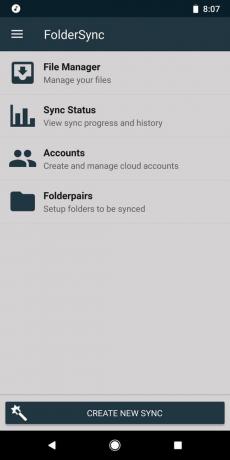

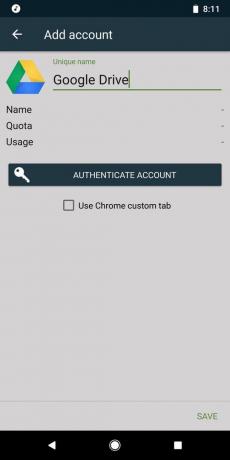
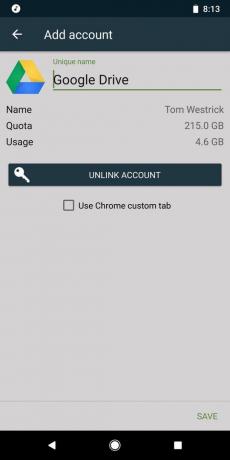
Sincronizează cu telefonul tău
Următorul pas este să alegeți folderele pe care doriți să le sincronizați și unde doriți să ajungă acele fișiere pe telefon.
- Atingeți Creați o nouă sincronizare pe pagina principală a FolderSync.
- Deoarece puteți avea mai multe sincronizări configurate, va trebui introduceți un nume unic pentru fiecare sincronizare. Am pe al meu etichetat „Muzică”.
- Selectați ce serviciu cloud pe care doriți să o utilizați pentru această sincronizare.
- Alegeți tipul de sincronizare. Fișierele se pot sincroniza cu folderul local, cu folderul de la distanță (cloud) și în ambele sensuri.
- Selectați folderele cloud și locale doriți să sincronizați de la sau către.
- Stabiliți un program pentru a decide când se sincronizează fișierele. Programul poate fi la fel de des la fiecare cinci minute sau la fel de rar ca în fiecare lună - dacă doriți deloc un program. Puteți alege oricând să sincronizați și manual. După aceasta, fișierele dvs. vor începe să se sincronizeze!

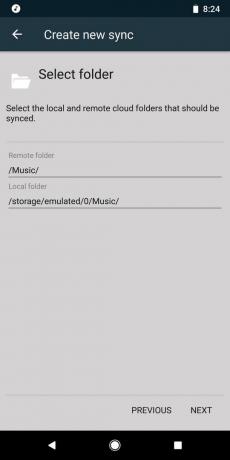
Folosesc aceasta pentru a-mi sincroniza muzica între un dosar de pe Google Drive și folderul „Muzică” de pe meu telefon, dar poate fi folosit pentru orice tip de fișier: fotografii, fișiere de aplicații, note vocale, și altele. Dacă trebuie să vă mențineți fișierele în mișcare între telefon și cloud, încercați FolderSync!
Cât de des faceți backup la fișierele importante? Anunțați-ne mai jos!
